У цій статті описано, як можна перемістити розташування, у якому відображається стовпець, у списку або бібліотеці.
Докладні відомості про керування списками або бібліотеками з великою кількістю записів списку наведено в статті керування великими списками та бібліотеками в SharePoint.
Змінення порядку відображення стовпців
-
Перейдіть до бібліотеки або списку, до якого потрібно перенести один або кілька позицій стовпців.
-
Виділіть заголовок стовпця, який потрібно перемістити, а потім перетягніть його в потрібне розташування.
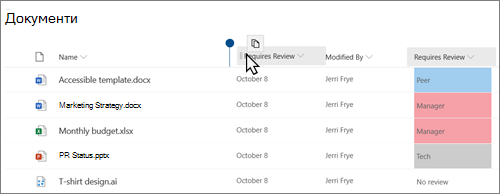
-
Або виберіть стрілку вниз

Змінення порядку відображення стовпців
-
Якщо список або бібліотеку ще не відкрито, виберіть її ім'я на сторінці або на панелі швидкого запуску.
Якщо ім'я списку або бібліотеки не відображається на сторінці, виберіть настройки

-
На стрічці виберіть вкладку список або Бібліотека .
-
У групі Керування поданнями натисніть кнопку змінити подання.
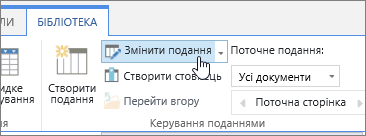
-
Для імені стовпця, який потрібно змінити, клацніть стрілку вниз у розділі розташування зліва в розділі стовпці на сторінці змінення подання .

-
Повторіть крок 4, щоб змінити порядок усіх стовпців, а потім натисніть кнопку OK.










